Excelで資料を印刷したとき、ページが分かれてしまい「見出しが2ページ目以降に表示されない!」という経験はありませんか?
そんなときに便利なのが、「印刷タイトルの設定」機能です。
この機能を使えば、見出し行や列をすべての印刷ページに固定表示できるので、資料の見やすさが格段にアップします!
今回は、初心者でも簡単にできる「印刷タイトルの設定方法」と、実務で役立つ使い方を解説します。
📌 この記事でわかること
・印刷タイトルとは?基本の役割
・見出しを印刷ページに固定する方法
・どんな場面で使うと便利か
・トラブル時の対処法と注意点
・ワンポイントの便利機能
🔶 印刷タイトルとは?
印刷タイトルとは、印刷時にすべてのページに繰り返し表示される行や列のことです。
小売業の現場では、売上報告書や発注リストを印刷して複数ページにわたることが多くあります。
この設定を使えば、棚卸リストや商品マスターの表を印刷しても、全ページに「商品名」「在庫数」「カテゴリ」などの見出しが必ず表示されるので、見落としや入力ミスを防げます。
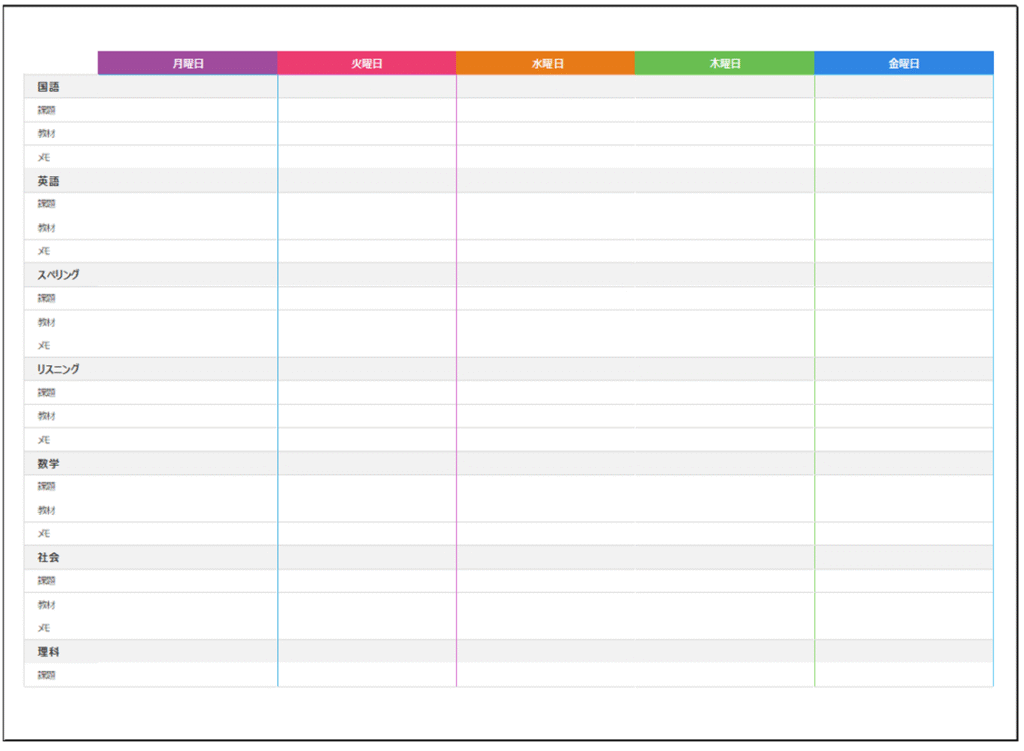
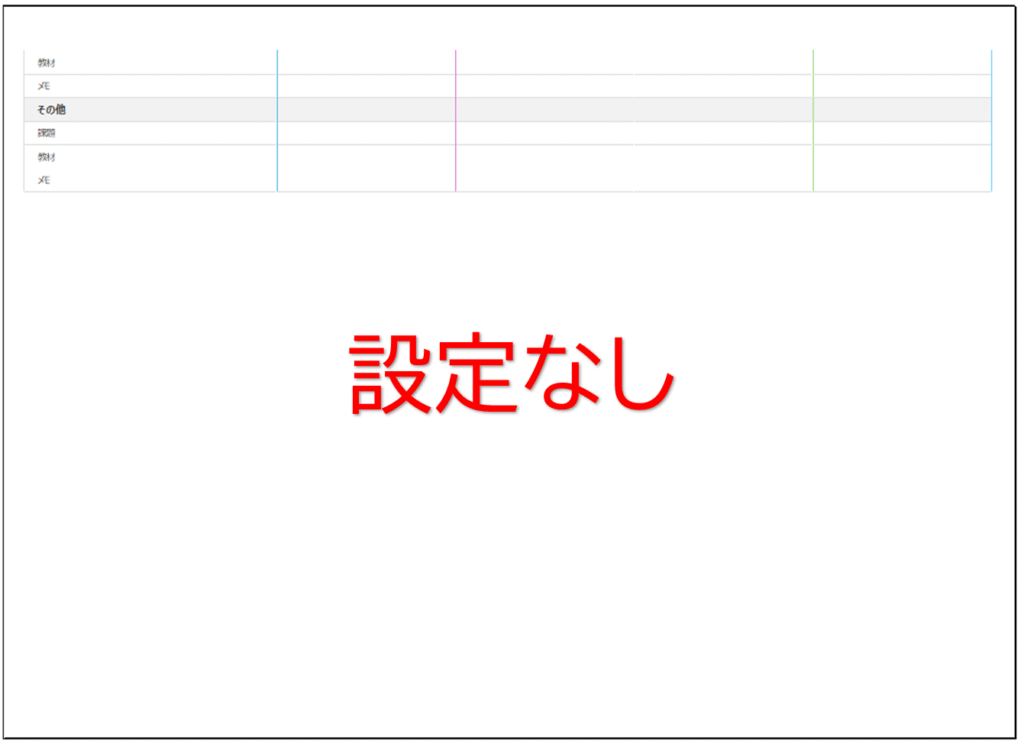
2ページ目には見出しが出ない
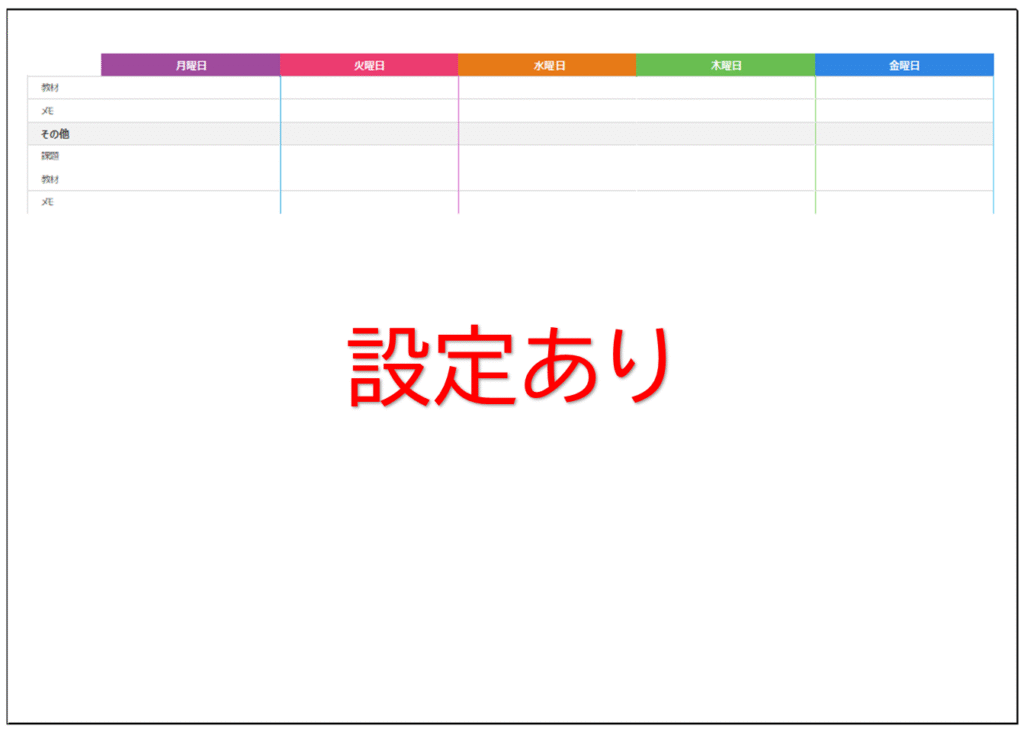
2ページ目も見出しが出る
店舗実務での活用例:
発注リストや売上集計表などで、1行目の「項目見出し」を常に印刷タイトルに設定しておくことで、資料を配布してもどのページでもヘッダーが表示され、意味がわからない印刷物を防げます。
🔶 印刷タイトルを設定する手順
①「ページレイアウト」タブをクリック
→ メニューの中に「印刷タイトル」があります。
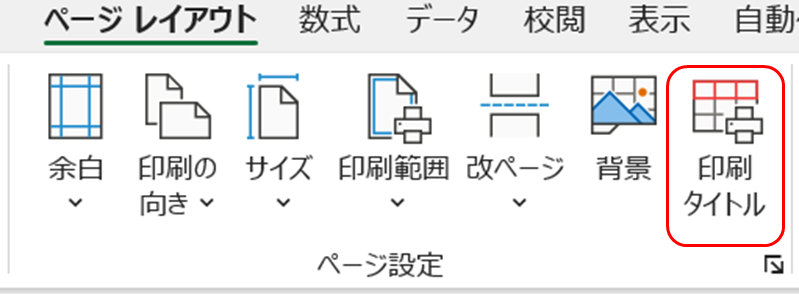
②「印刷タイトル」をクリック
→ ページ設定ダイアログが表示されます。
③「タイトル行」「タイトル列」を設定
→ 印刷時に毎ページ表示したい行・列を範囲選択(例:$1:$1 や $A:$A)
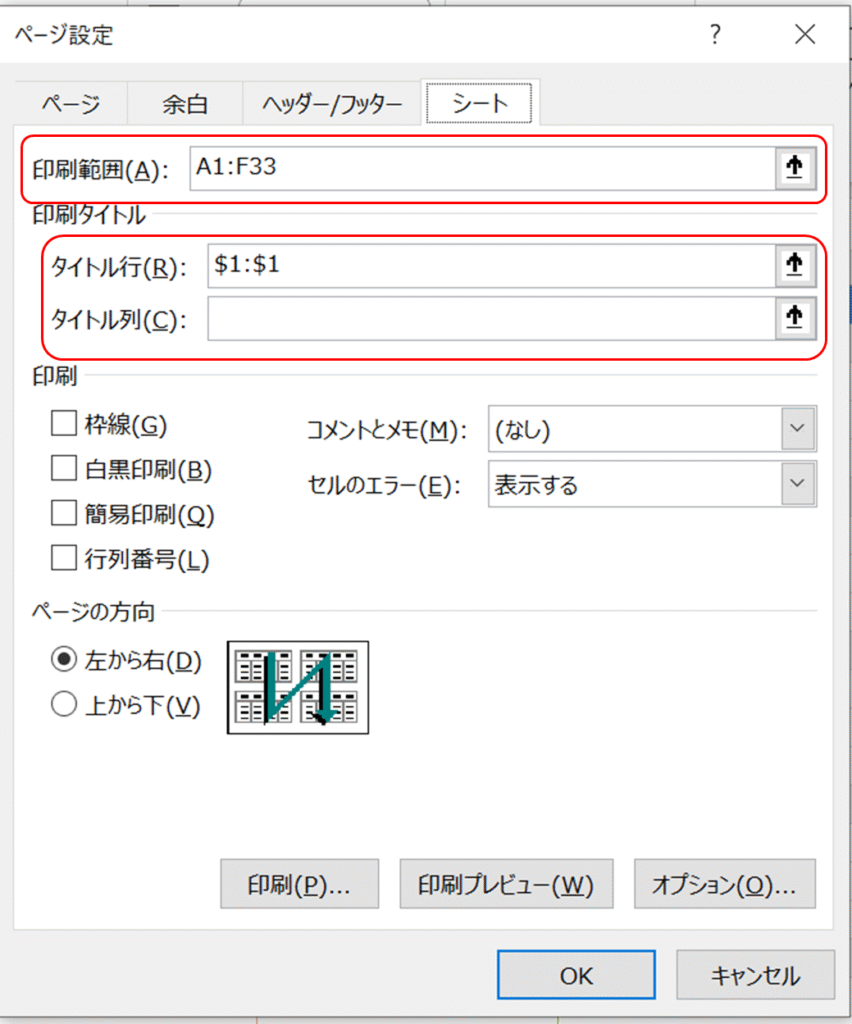
④「OK」で設定完了!
→ 印刷プレビューで確認してみましょう。
🔶 こんなときに便利!
| シーン | 活用例 |
|---|---|
| 顧客名簿や商品リスト | 顧客名・電話番号などの見出しを固定表示 |
| 売上データの月別一覧 | 月や商品カテゴリの見出しを毎ページに |
| 在庫一覧の提出資料 | 担当部署・コード・名称の見出しを印刷ごとに |
| 棚卸シートで商品名列が切れてしまう | 見出し列を「すべてのページで印刷タイトル」に設定すれば、列も毎ページで表示され、商品名が切れるミスを防げます。 |
❗ よくあるトラブルと対策
| 問題 | 解決策 |
|---|---|
| 印刷時に見出しが出ない | 範囲指定が間違っている可能性。$1:$1のように正しく入力 |
| 設定しても反映されない | 印刷プレビューで確認。拡大縮小の設定によっては表示されない場合あり |
| 別シートの見出しを指定できない | 印刷タイトルは「同一シート」内でのみ有効 |
📝 まとめ:印刷資料の品質アップに!
| 操作手順 | ページレイアウト → 印刷タイトル → 範囲を設定 |
| 効果 | 全ページで見出しが表示されて見やすくなる |
| 注意点 | 同一シート内で設定する・範囲指定に注意 |
| 活用例 | 売上報告書、発注リスト、棚割表などの印刷資料で1 行目列を毎ページ表示 |
| 小売業でのメリット | 複数ページにわたっても見出しの統一性が保証され、資料の信頼性が向上する |
🔄 前回の復習:「改ページプレビュー」で印刷範囲を確認!
前回は、ページがどこで切れるかを確認する「改ページプレビュー」の使い方を紹介しました。
🔜 次回予告:「条件付き書式の応用」でミスを防ぐ実践テクニック!
データの傾向や異常値を強調する、応用的な条件付き書式の使い方を紹介します。
🧡 SNSでも毎日発信中!
Instagramでは、この記事の内容を図解でわかりやすく紹介中!
👉 [@あなたのアカウント名]


